Pravdepodobne neexistujú takýto ľudia, ktorí by nepočuli o tomto nádhernom počítačovom programe, ktorý umožňuje nielen transformovať fotografie, ale tiež vytvoriť rôzne obrázky, bannery, koláže atď. Môžete sa naučiť, ako pracovať vo Photoshope pre seba, aby ste upravili svoje fotografie. Tiež držanie tejto zručnosti je celkom ziskové, pretože mnohí zamestnávatelia majú vedomosti o základoch tohto programu. Používanie Photoshopu môžete pracovať doma: Zapojiť sa na voľnej nohe, vytvárať stránky stránok a tak ďalej. Takže vývoj kreatívnych zručností a štúdium tohto počítačového programu bude len prínosom.
Ako sa naučiť pracovať vo Photoshope
Nie je potrebné premýšľať o tom deň, ktorý vám zvláštne všetky fotografie z Photoshop Chips: Real Foto Transfiguration Wizards študoval tento program na dlhú dobu. Takže by ste mali mať trpezlivosť, a čo je najdôležitejšie, túžba učiť sa, ako urobiť zázrak z jednoduchého obrazu. Tento článok vám povie veľmi krátke základy Photoshopu, ktoré potrebujete poznať nováčik.
Ak práve nainštalujete tento program na vašom počítači, potom sa zmestíte na verziu CS5 alebo CS6. Vážia približne dva gigabajty. Pôvodne začiatočníci sa v tomto programe stratili, pretože rozhranie obsahuje veľa nástrojov, ktoré majú aj anglicky hovoriace mená. Nie je však potrebné vystrašiť: môžete jednoducho otvoriť akýkoľvek obrázok vo fotografii a pokúsiť sa kliknúť na všetky existujúce nástroje - uľahčí ďalšie akcie.
Ak chcete otvoriť obrázok, môžete použiť rýchly príkaz pomocou klávesov CTRL + O. Stačí stlačiť tlačidlá a pokúsiť sa spomenúť, čo potrebujú. Pomôžete sa naučiť, ako pracovať vo Photoshope, ktoré ste špeciálne knihy a video kurzy, ktoré môžu ľahko nájsť na YouTube zadarmo.
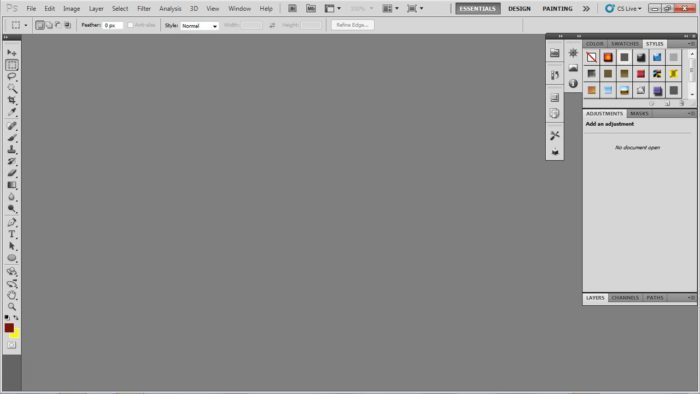
Základné nástroje Photoshop Program
Najprv budete používať v hlavnej pečiatke, štetcom ošetreným štetcom, izoláciou, stmievaním a objasnením.
Odstraňujeme chyby tváre pomocou Photoshopu
Tento postup môže dokonca urobiť nováčik, pretože na zamaskovanie nežiaduceho pupienku na tvári je veľmi jednoduché.

- Na tento účel vyberte ošetrovaciu kefu v nástroji Toolbar - Healing Kefa Tool.
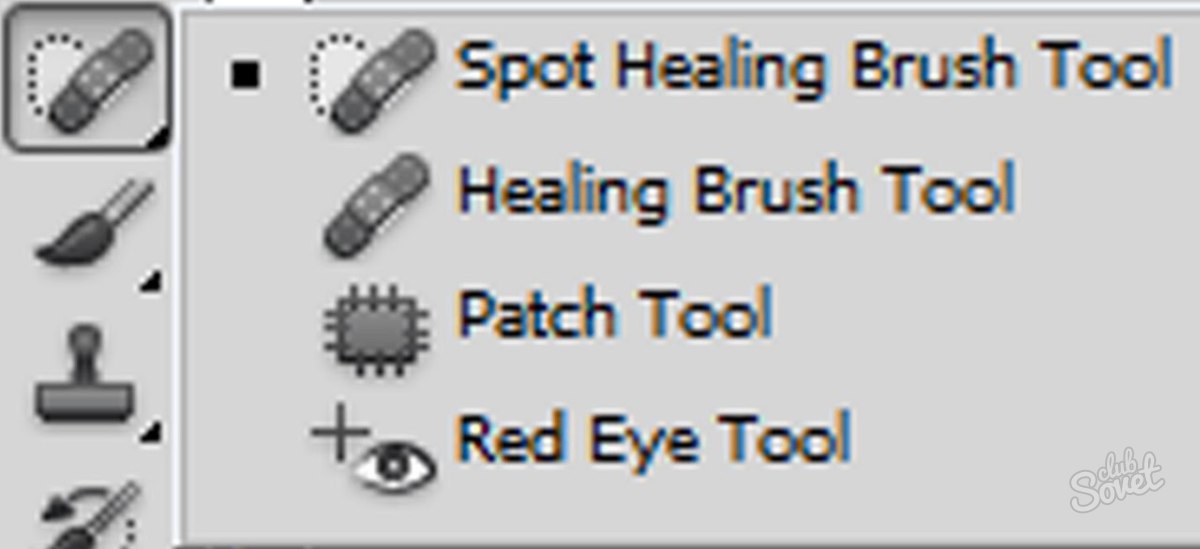
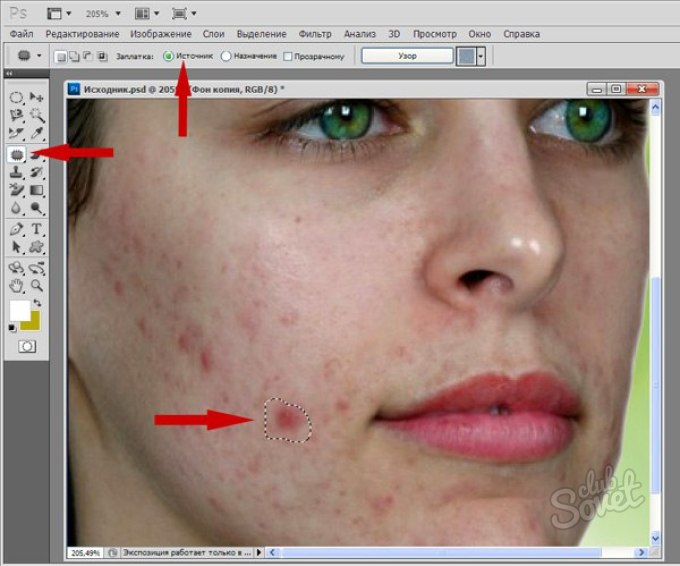
- Nájdite čistý úsek pokožky na tvári, ktorý sa zhoduje s farbou tváre osoby, kde sa nedostatok nachádza a stlačte tlačidlo ALT na zvolenej oblasti, aby kefka skopírovala farbu.
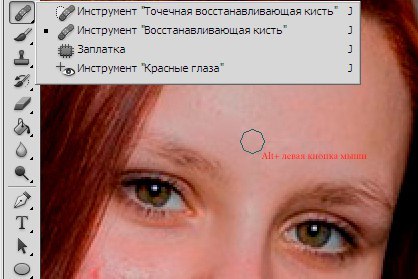
- Potom stlačte navštevujúcu kefu do oblasti s pupienkom.
To je všetko pripravené! Rovnaký postup môže byť vykonaný pomocou nástroja pečiatky (Clone Pečiatok), vďaka ktorým môžete skopírovať vybranú časť fotografie a "znásobiť".
Používanie parametra "kefa" môžete zmeniť veľkosť, rovnako ako prispôsobiť mäkkosť a tuhosť kefy. Je však veľmi vhodné jednoducho upnite kľúč alt spolu s pravým tlačidlom myši a potiahnite myš na pravej strane, aby ste znížili a naopak, aby ste sa zvýšili. Urobte ten istý trik a zmeníte tuhosť, len pohyb myši nahor alebo nadol.
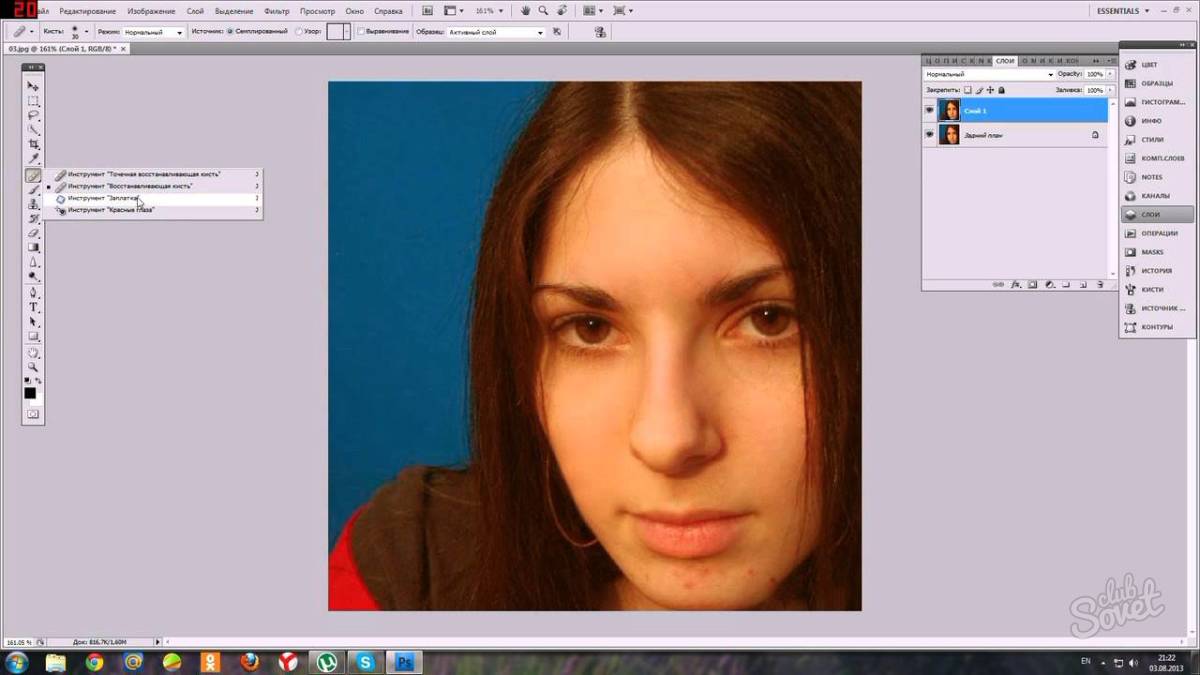
Ako presunúť obrázok na iné pozadie
Predpokladajme, že chcete vložiť svoju fotografiu na inom pozadí, napríklad s pomocou Photoshopu môžete dať sa do exotickej tropice alebo preč od sopky, aby ste sa mohli pochváliť priateľom.
- Vyberte dve fotografie rovnakej veľkosti.
- Použite na zvýraznenie oblasti (najmä s obrázkom) "REGISTAL LASSO" alebo POLIGONAL LASSO. Môžete zvýšiť rozsah obrázka v špeciálnom okne, aby bol výber jasnejší. Skopírujte vybraný obrázok pomocou dobre známej CTRL + C príkaz a vložte ho do obrázku našej pozadia pomocou Ctrl + V.
Tip: Pre takýto trik použite vymazanie obrazu a nie je natočený na 2-megapixel mobilný telefón kamery, inak obrázky nezodpovedajú kvalite a prijatá fotografia nebude vyzerať ako prírodná.

Práca s farbou Photoshotop
Ak majú červené tóny vo vašej fotografii, ale chcete dať obrázok studený odtieň, môžete hrať s editačným panelom, ktorý je v ľavom hornom rohu. V tomto paneli nájdete farebnú rovnováhu a vyskúšajte jednu alebo inú stupnicu.

Ako vidíte, pomocou tohto programu je celkom jednoduché, hlavná vec je chcieť a venovať lekcie aspoň pol hodiny denne. A potom budete pravdepodobne dostať majstrovské diela!






























